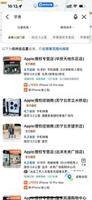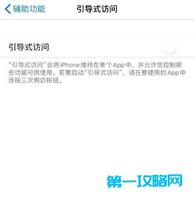修复:语音导航在iPhone上的Apple地图中不起作用
当你想到达特定位置时,Apple Maps 可以让你在繁忙的街道上导航。如果您要进行公路旅行,则可以添加多个停靠点以在旅途中休息一下。最棒的是,语音导航成为您的向导,您无需一直盯着 iPhone 看路。
有时您会因为语音导航停止工作而转错方向或一直盯着您的 iPhone。如果您觉得这听起来很熟悉,我们会提供一些可行的解决方案来帮助您修复语音导航在 iPhone 上的 Apple 地图中不起作用的问题。
1.检查语音导航是否静音
从基本解决方案开始,您需要检查 iPhone 地图应用中的语音导航功能是否已被静音。Apple Maps 允许您选择手动将语音导航命令静音,以防它们分散注意力。
第 1 步:?在 iPhone 上打开 Apple 地图应用。
第 2 步:?开始导航到您想要的位置。
第 3 步:点击右上角的声音图标。
第 4 步:?选择打开声音选项以取消语音导航静音。然后,检查问题是否已解决。
2.启用语音指示
Apple 地图应用程序默认在您的 iPhone 上启用语音路线。但如果您仍然听不到语音指示,则该功能可能已被意外禁用。这是检查方法。
第 1 步:?打开 iPhone 上的“设置”应用。
第 2 步:?向下滚动并点击地图。
第 3 步:?向下滚动并选择 Spoken Directions。
第 4 步:?点击“方向暂停语音”和“方向唤醒设备”旁边的开关。
这些功能将在语音导航期间暂停播客和音乐等内容,并在锁定时唤醒您的 iPhone 屏幕。
我们还建议在收听收音机时启用收音机路线以收听语音导航。
第五步:?关闭设置应用,打开苹果地图应用查看问题是否解决。
3. 检查 IPHONE 音量
有时您必须降低 iPhone 的音量以避免打扰您周围的任何人或不让通知声音在您工作时打扰您。以后自然会忘记调高音量。因此,如果语音导航在 Apple 地图中仍然无法使用,最好检查一下 iPhone 的音量。
第 1 步:?打开 iPhone 上的“设置”应用。
第 2 步:?点击声音和触觉。
第 3 步:?使用音量滑块增加音量。
第 4 步:?关闭“设置”应用程序并打开 Apple 地图应用程序以检查这是否有帮助。
4.强制退出并重新启动地图
另一个有效的解决方案是强制退出并重新启动 iPhone 上的 Apple Maps 应用程序,让它重新开始。可能是后台进程或活动可能会阻止地图应用程序或出现故障。
第 1 步:?在您的 iPhone 主屏幕上,向上滑动并按住以显示后台应用程序窗口。
第 2 步:向右滑动以查找地图。然后,向上滑动以强制退出应用程序。
第 3 步:?重新启动 Apple 地图应用程序以检查是否有帮助。
5. 检查您的互联网连接
Apple Maps 需要持续访问互联网才能显示方向并提供语音导航。因此,如果您觉得 iPhone 上的 Apple 地图中的语音导航有时不稳定,则需要检查您的互联网连接速度。由于您主要是在户外使用地图,以下是检查地图是否允许移动数据访问的方法。
第 1 步:打开 iPhone 上的“设置”应用。
第 2 步:?向下滚动并点击地图。
第 3 步:?点击移动数据旁边的开关。
第 4 步:关闭“设置”应用程序并启动 Apple 地图应用程序以见证更改。
6.更新地图
如果到目前为止所有解决方案都不起作用,我们建议通过安装最新版本的 iOS 来更新 Apple Maps。这将消除导致此问题的任何错误或故障。
第 1 步:?打开 iPhone 上的“设置”应用。
第 2 步:?向下滚动并点击常规。
第 3 步:?点击软件更新。
第 4 步:?如果有更新可用,请下载并安装它。
第5步:之后,打开Apple Maps应用程序检查问题是否仍然存在。
获取语??音指示
这些解决方案将帮助 Apple Maps 在您的 iPhone 上恢复语音导航。该应用程序可以为您推荐最佳路线,让您在日常通勤中远离交通拥堵。这就是为什么建议在地图应用程序中添加您的家庭住址,以找到避开路障的最佳路线和方向。您可以阅读我们关于如何在 iPhone 上的 Apple 地图中添加您的家庭住址的帖子。
以上是 修复:语音导航在iPhone上的Apple地图中不起作用 的全部内容, 来源链接: utcz.com/dzbk/909949.html